So verschieben oder kopieren Sie Text in Microsoft Word, ohne die Zwischenablage zu beeinträchtigen

Es gibt eine wenig bekannte Funktion, die seit den DOS-Tagen in Word verfügbar war. Angenommen, Sie möchten Inhalte von einem Speicherort in Ihrem Word-Dokument in einen anderen verschieben, aber etwas anderes beibehalten, das Sie in die Zwischenablage kopiert haben.
Anstatt "Strg + X" zum Ausschneiden (oder "Strg + C") zu verwenden um die Informationen zu kopieren und dann "Strg + V", um sie einzufügen, gibt es eine Reihe von Tastatur - und Mauskombinationen, die das sehr schnell und einfach machen.
Markieren Sie zuerst den Inhalt, den Sie verschieben möchten kann Elemente wie Text, Bilder und Tabellen enthalten.
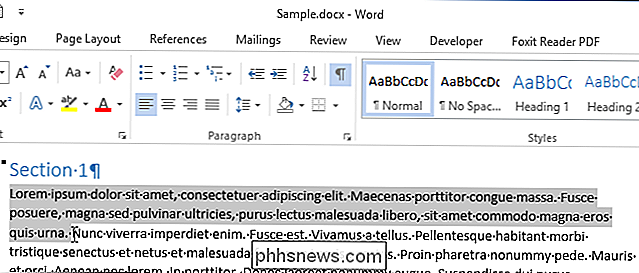
Lassen Sie den Inhalt markiert und verschieben Sie ihn an die Stelle in Ihrem Dokument, an die Sie den Text verschieben oder kopieren möchten. Klicken Sie noch nicht auf den Speicherort.

Um den Text zu verschieben, halten Sie die Taste "Strg" gedrückt, während Sie mit der rechten Maustaste auf die Stelle klicken, an der Sie den Text einfügen möchten. Der Text wird an den neuen Speicherort verschoben.
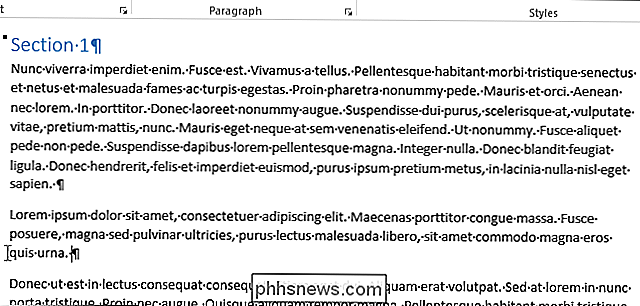
Wenn Sie den Text lieber an den neuen Speicherort kopieren und ihn nicht von seinem vorherigen Speicherort entfernen möchten, halten Sie die Tasten "Umschalt" und "Strg" gedrückt und klicken Sie dann mit der rechten Maustaste an der Stelle, wo Sie den Text einfügen möchten.
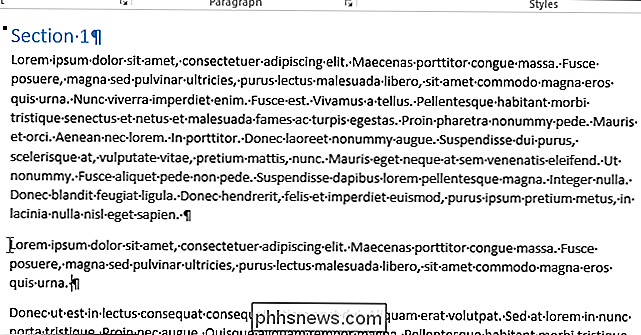
Der Vorteil dieser Methode ist, dass die Zwischenablage nicht verwendet wird. Wenn Sie also etwas in der Zwischenablage hatten, bevor Sie diesen Text kopiert oder verschoben haben, ist er immer noch zur späteren Verwendung da.

Zurücksetzen des Editors auf seine Standardeinstellungen unter Windows
Der Editor ist ein einfacher, aber nützlicher Texteditor, der von Anfang an in irgendeiner Form in Windows enthalten war. Sie haben wahrscheinlich Notepad für Ihre Arbeitsweise angepasst, aber jetzt möchten Sie den Editor auf seine Standardeinstellungen zurücksetzen. Keine Bange. Es ist einfach und wir zeigen Ihnen, wie das geht.

Zeige Dateierweiterungen und versteckte Dateien in Windows 10
Microsoft hat in den letzten Jahren einige Dinge gelernt, und eines davon ist, dass es immer ein Problem war, Dateierweiterungen und versteckte Dateien in früheren Versionen von Windows anzuzeigen. Sie mussten zu Ordner und Suchoptionen gehen und dort ein paar Kästchen abhaken. Dann, als du fertig warst, musstest du zurückgehen und es wieder tun.Gl



